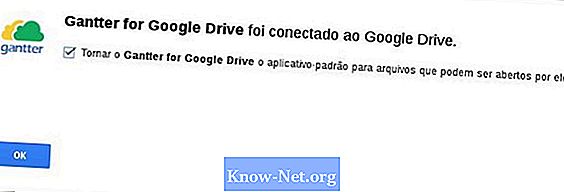Περιεχόμενο

Η επαναφορά του Dell Inspiron 1545 στις εργοστασιακές ρυθμίσεις μπορεί να διορθώσει πολλά από τα προβλήματα που αντιμετωπίζουν οι χρήστες υπολογιστών, όπως σφάλματα διαμόρφωσης και ακόμη και μολύνσεις από ιούς. Η Microsoft παρέχει τη δυνατότητα "Επαναφορά εργοστασιακών ρυθμίσεων", ώστε τα Windows να μπορούν να επανεγκατασταθούν και να αφαιρεθούν όλα τα δεδομένα χρήστη και οι ρυθμίσεις από το μηχάνημα. Αυτή η ισχυρή δυνατότητα μπορεί να χρησιμοποιηθεί για σκοπούς αντιμετώπισης προβλημάτων ή εάν πουλάτε το μηχάνημά σας και δεν θέλετε τα προσωπικά σας στοιχεία να μεταφερθούν στον νέο κάτοχο. Επαναφέρετε τις αρχικές ρυθμίσεις του Dell 1545 σε λιγότερο από δύο ώρες.
Βήμα 1
Δημιουργήστε αντίγραφα ασφαλείας όλων των δεδομένων που θέλετε να αποφύγετε να τα χάσετε κατά τη διαδικασία επαναφοράς εργοστασιακών ρυθμίσεων. Κάντε κλικ στο κουμπί "Έναρξη", "Πίνακας Ελέγχου", "Συντήρηση" και, στη συνέχεια, κάντε κλικ στην επιλογή "Δημιουργία αντιγράφων ασφαλείας αρχείων" στην οθόνη "Δημιουργία αντιγράφων ασφαλείας αρχείων ή ολόκληρο τον υπολογιστή σας". Κάντε κλικ στο "Επόμενο" εάν εμφανιστεί η οθόνη ελέγχου λογαριασμού χρήστη. Επιλέξτε την τοποθεσία για να δημιουργήσετε αντίγραφα ασφαλείας των αρχείων σας, όπως κενά DVD ή εξωτερική μονάδα δίσκου, από την οθόνη "Πού θέλετε να αποθηκεύσετε το αντίγραφο ασφαλείας σας;", κάντε κλικ στο κουμπί "Επόμενο". Κάντε κλικ στην επιλογή "Αποθήκευση ρυθμίσεων και έναρξη δημιουργίας αντιγράφων ασφαλείας" στην οθόνη "Πόσο συχνά θέλετε να δημιουργήσετε ένα αντίγραφο ασφαλείας;", περιμένετε να εμφανιστεί το μήνυμα "Πλήρες αντίγραφο ασφαλείας" στην οθόνη του υπολογιστή.
Βήμα 2
Αποσυνδέστε όλα τα περιφερειακά που δεν είναι απαραίτητα για τη λειτουργία του φορητού υπολογιστή, όπως εκτυπωτή, μόντεμ, συσκευές USB και εξωτερικές μονάδες δίσκου.
Βήμα 3
Ξεκινήστε την επαναφορά του Dell Inspiron 1545 στις εργοστασιακές ρυθμίσεις. Επανεκκινήστε τον υπολογιστή κάνοντας κλικ στο "Έναρξη", "Τερματισμός λειτουργίας" και "Επανεκκίνηση". Πατήστε το πλήκτρο "F8" στο πληκτρολόγιο του υπολογιστή σας για πρόσβαση στην οθόνη "Επιλογές εκκίνησης για προχωρημένους".
Βήμα 4
Πατήστε το πλήκτρο κάτω βέλους στο πληκτρολόγιο μέχρι να επιλέξετε "Επισκευή του υπολογιστή σας" και κάντε κλικ στο "Επόμενο". Καταχωρίστε τον κωδικό πρόσβασης διαχειριστή και, στη συνέχεια, κάντε κλικ στο κουμπί "OK".
Βήμα 5
Επιλέξτε "Dell Factory Image Restore" και κάντε κλικ στο "Next". Επιλέξτε "Ναι, διαμορφώστε ξανά τον σκληρό δίσκο και επαναφέρετε το λογισμικό συστήματος στην εργοστασιακή κατάσταση" και στη συνέχεια "Επόμενο". Οι αρχικές ρυθμίσεις θα αποκατασταθούν τώρα στο Dell Inspiron 1545.
Βήμα 6
Κάντε κλικ στο "Τέλος" μόλις ολοκληρωθεί η διαδικασία για να επανεκκινήσετε τον φορητό υπολογιστή σας.
Βήμα 7
Επαναφέρετε τα δεδομένα που αντιγράφηκαν κάνοντας κλικ στο "Έναρξη", "Πίνακας Ελέγχου", "Σύστημα και Συντήρηση" και στη συνέχεια "Κέντρο δημιουργίας αντιγράφων ασφαλείας και επαναφοράς".Επιλέξτε "Advanced Restore" από την οθόνη "Επαναφορά αρχείων ή ολόκληρου του υπολογιστή σας". Επιλέξτε "Αρχεία από ένα αντίγραφο ασφαλείας που έγινε σε διαφορετικό υπολογιστή" από την οθόνη "Τι θέλετε να επαναφέρετε;", κάντε κλικ στο "Επόμενο". Μεταβείτε στη θέση αποθήκευσης, όπως το DVD στη μονάδα DVD-ROM ή μια εξωτερική μονάδα δίσκου στο "Ο Υπολογιστής μου". Επιλέξτε "Επαναφορά όλων των περιεχομένων από το αντίγραφο ασφαλείας" από την οθόνη "Επιλογή αρχείων και φακέλων προς επαναφορά" και κάντε κλικ στο "Επόμενο".